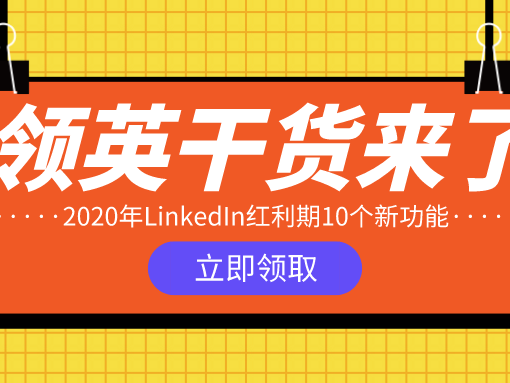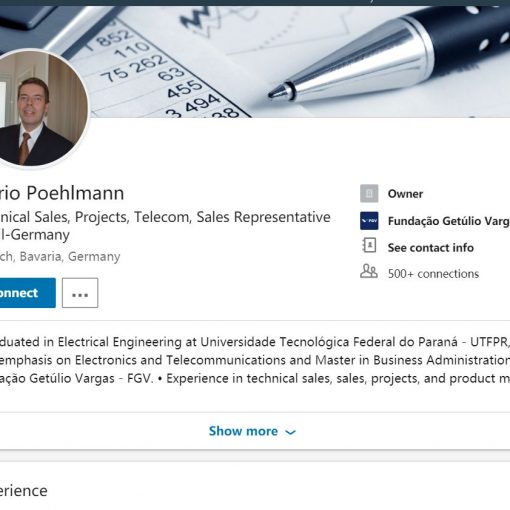LinkedIn® Banner图作为profile的头部“广告”位,你重视了吗?
一个优秀的Banner图,应该是能够让客户看得到你的核心价值,核心产品,核心优势,帮助你建立在客户心中专业形象的。
我们一起比对一下自己的Banner图和下面的Banner图案例,看看你的Banner图的水平如何。
你的banner图,是这样的?
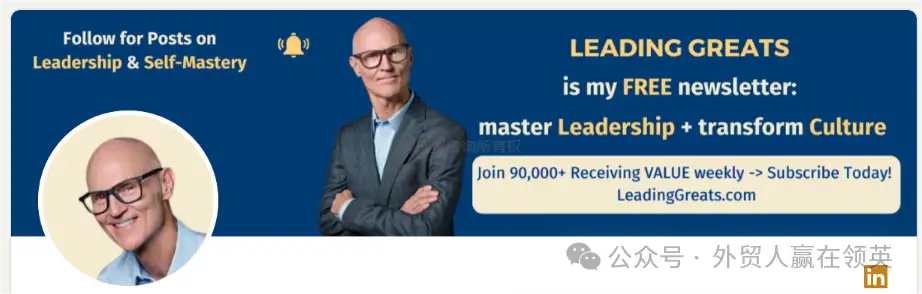
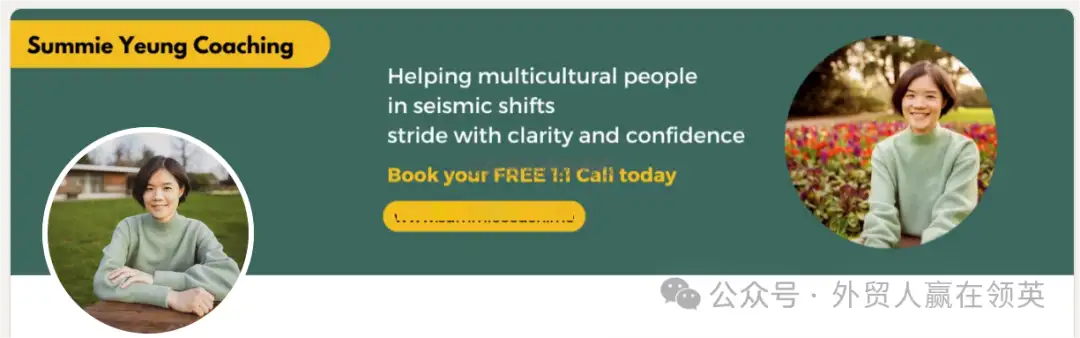

还是这样的?


对比下来,有没有觉得下面的Banner图和上面的Banner图对比起来,相形见绌??
所以,该如何找到适合我们外贸人适合的领英®banner图模板呢?今天就带着大家五分钟学会制作高级感,吸引B2B买家的Banner图!
首先,强烈建议大家注册一个Canva账号!!(10s搞定,上http://canva.com用邮箱注册即可)
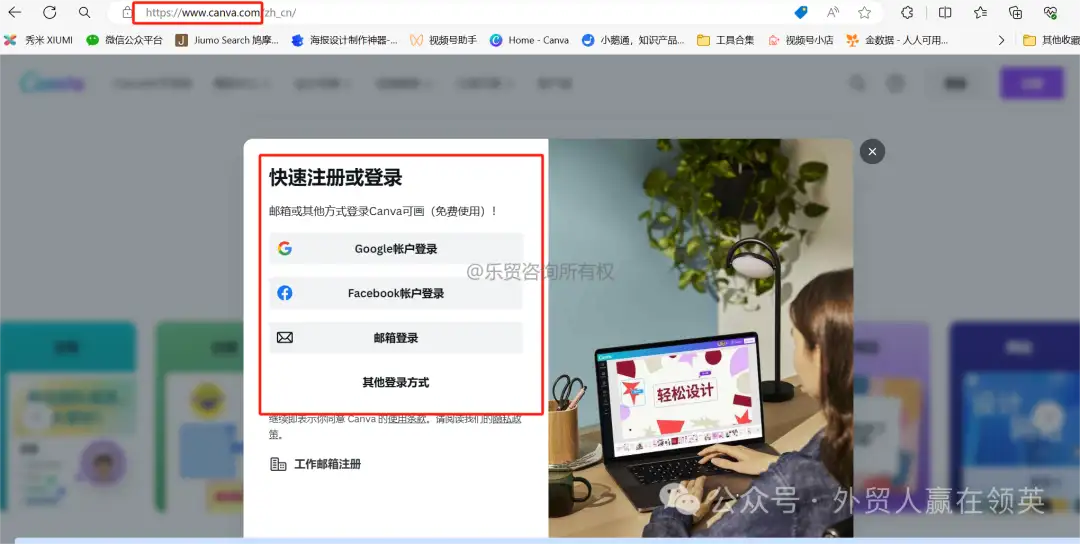
进入主页http://canva.com
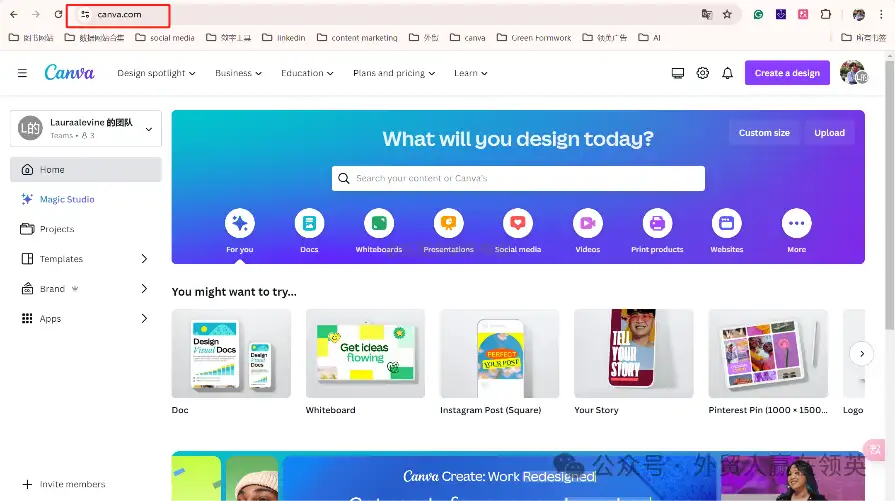
在主页上搜索“linkedin® background”关键词,会出现2000+模板
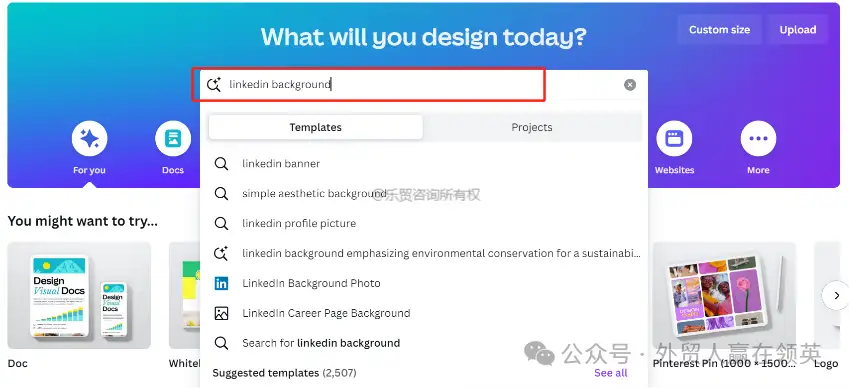
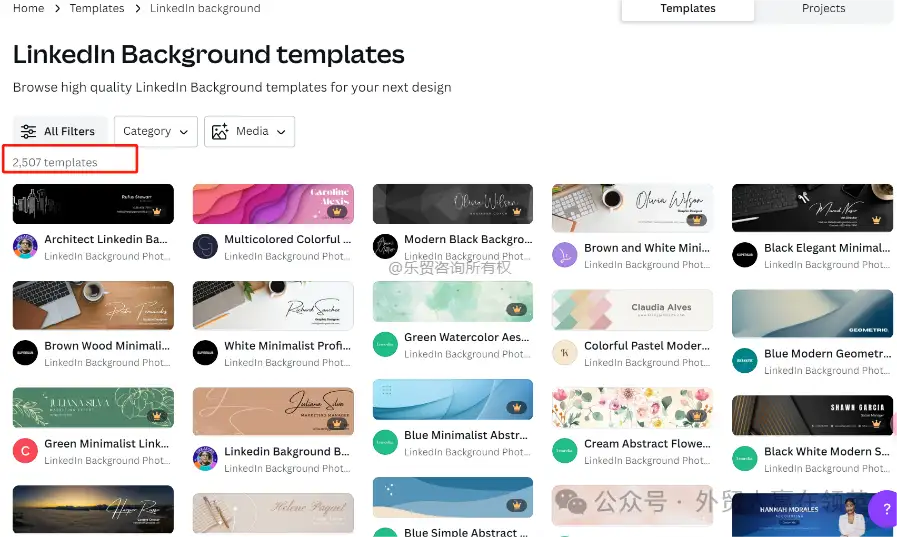
搜出来的模板有两种:带皇冠标识(付费用户使用)和不带皇冠标识(所有用户都可用)。
Ps:这些模板统一为国外设计师制作上传,从根本上来说,是符合老外审美的,不需要我们再额外找海外设计师进行设计。
根据B2B性质和LinkedIn® banner图的排版布局,我给大家整理了几个非常适合大家使用的模板(所有用户可使用):
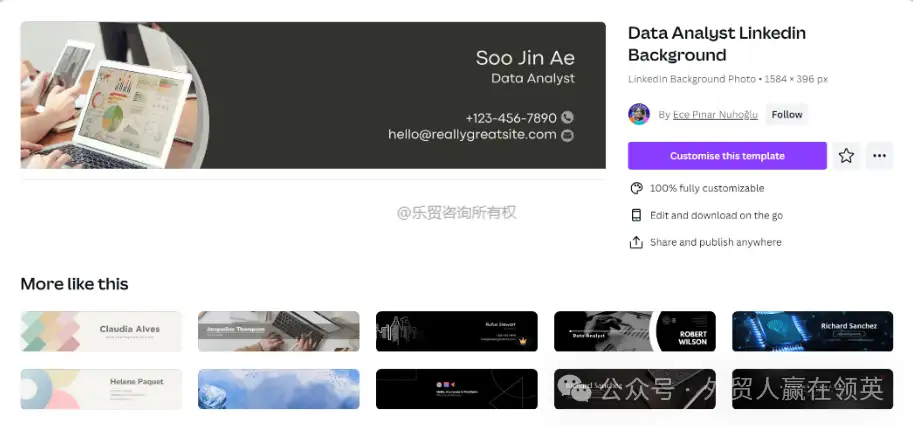
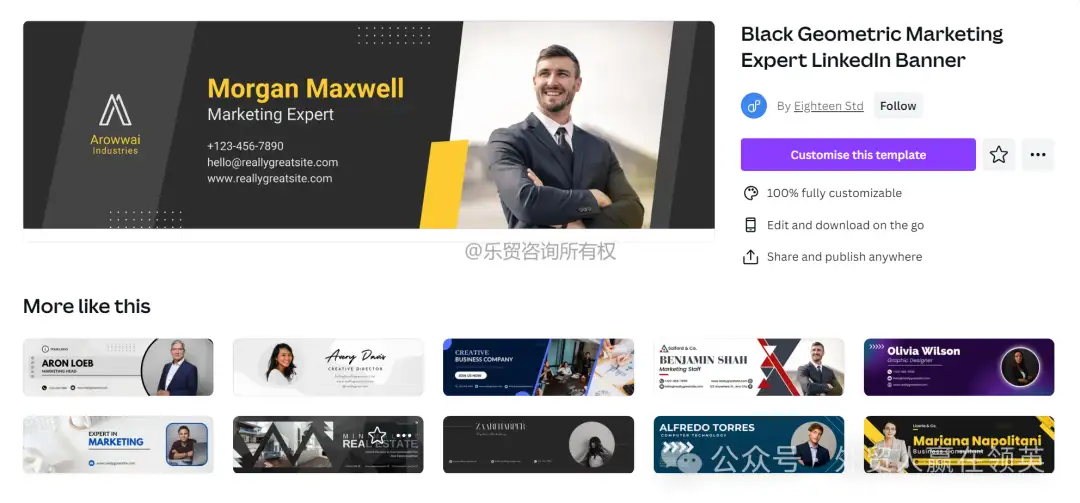
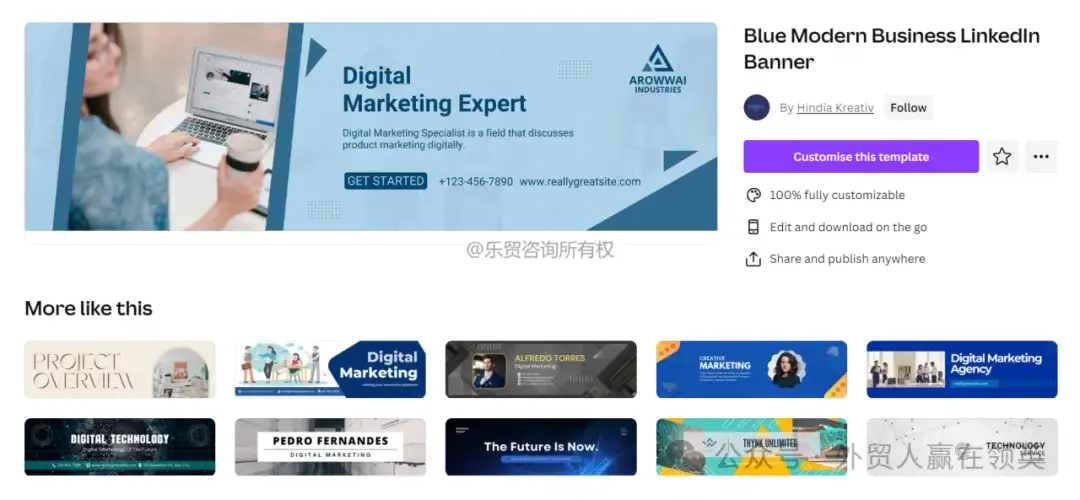
(大家可以搜索右上角的关键词,直接搜出这三个模板出来。同样,模板下面的“more like this”也是可以重点关注的模板。)
下面,以第三个模板为例,教大家如何替换元素,做出一个高级感的banner图
Step1:选好合适的template,点击use this template 按钮

Step2:进入编辑页面
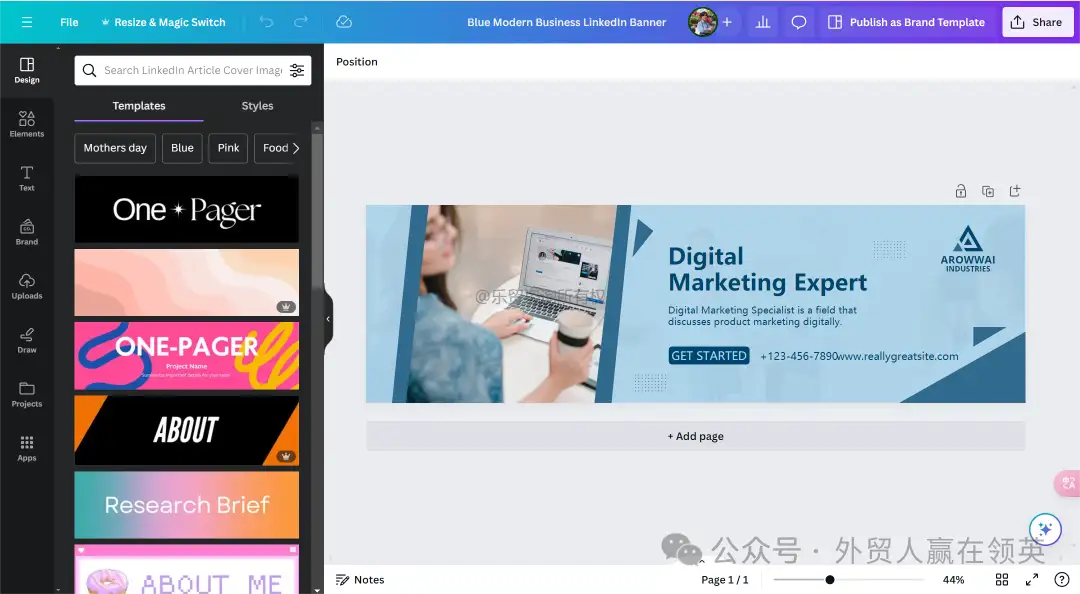
Step3:上传产品图/工厂图/个人工作照片/公司logo等
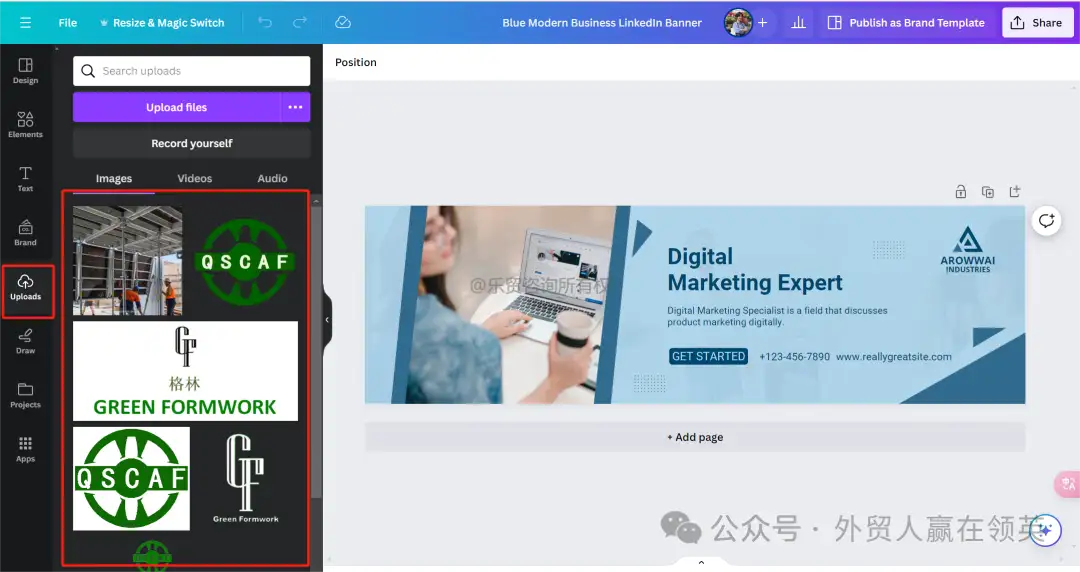
Step4:替换模板上的图片和文字元素
· 拖动左侧上传的图片到模板上的图片处即可直接替换照片
· 删掉原来的logo,上传公司logo
· 将文字部分替换成公司核心优势
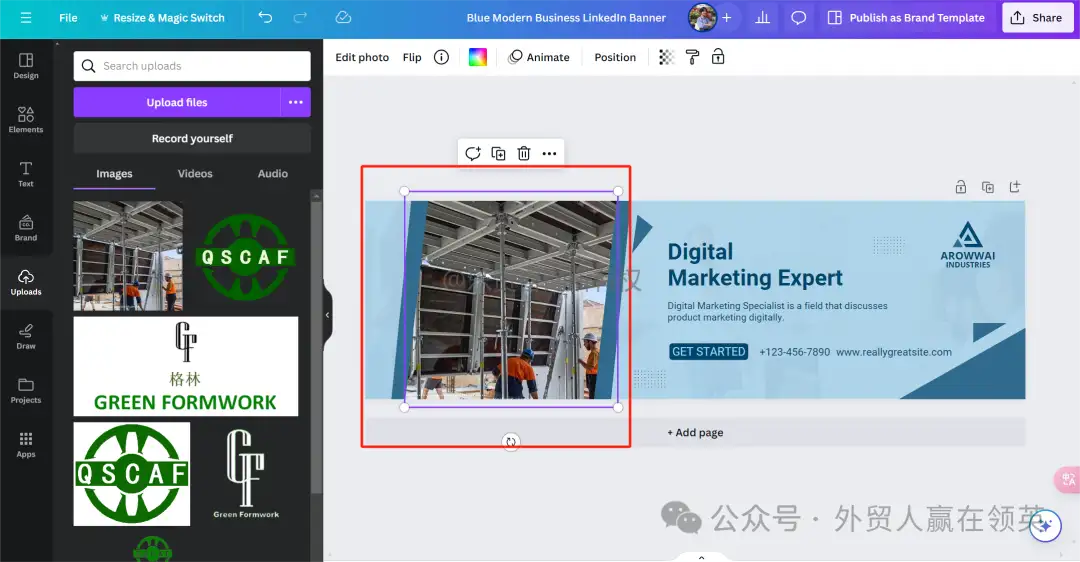
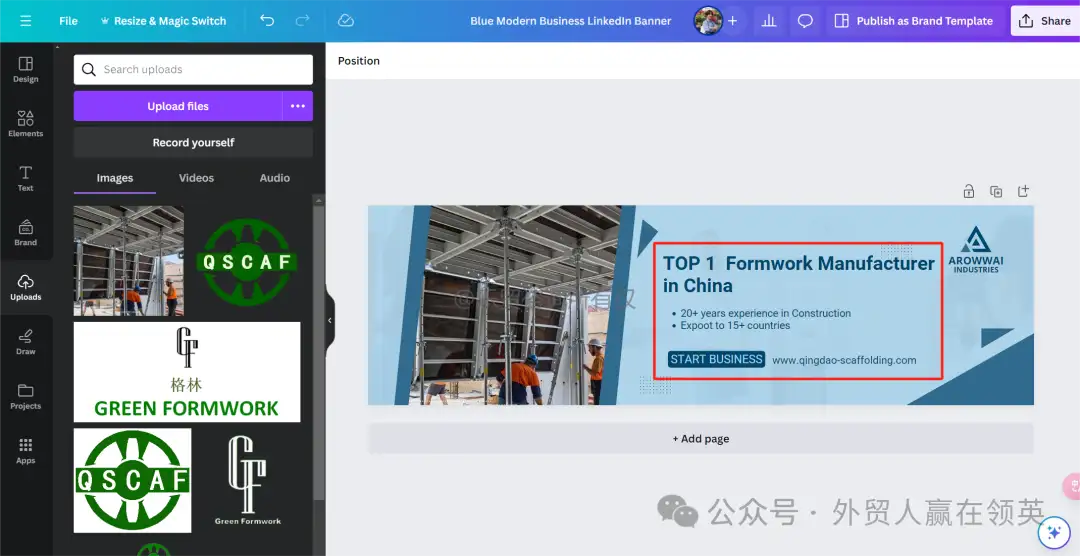
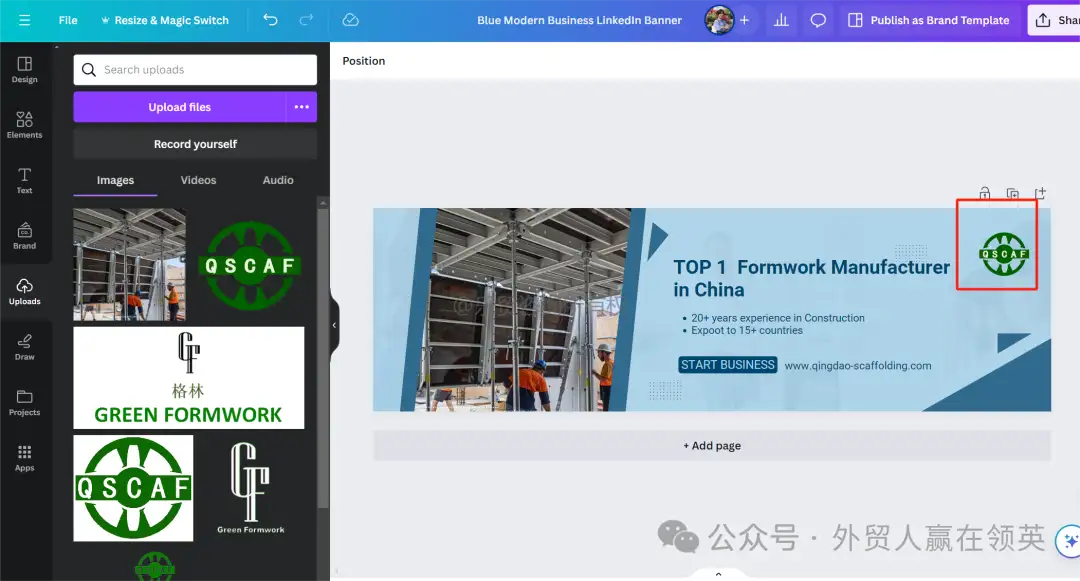
插播一个知识点:
如果你本人是领导层,且有不错的影响力,图片呈现建议为和客户的合照/工作照/在工厂的照片,文字描述凸显个人能力的表述。
如果你只是普通的业务员,建议做公司介绍的banner图,让公司给你做背书。
Step5:调整整个页面的颜色
建议和公司logo色的整体色调保持一致。在左侧栏中点击design,选择styles,下拉选择color palettes,选择与整体色调接近的颜色进行整体替换。
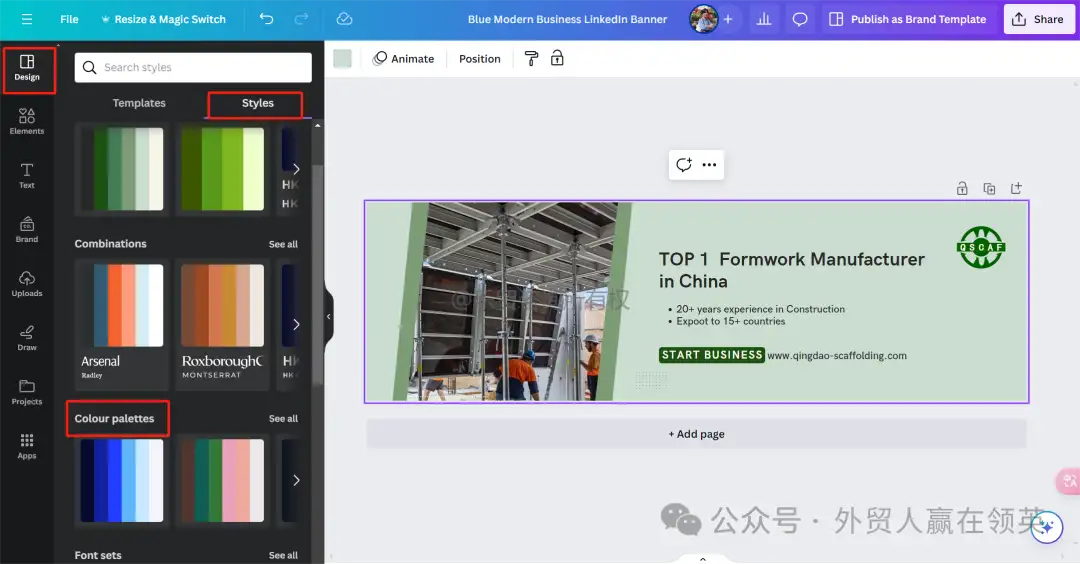
Step6:导出PNG格式的Banner图
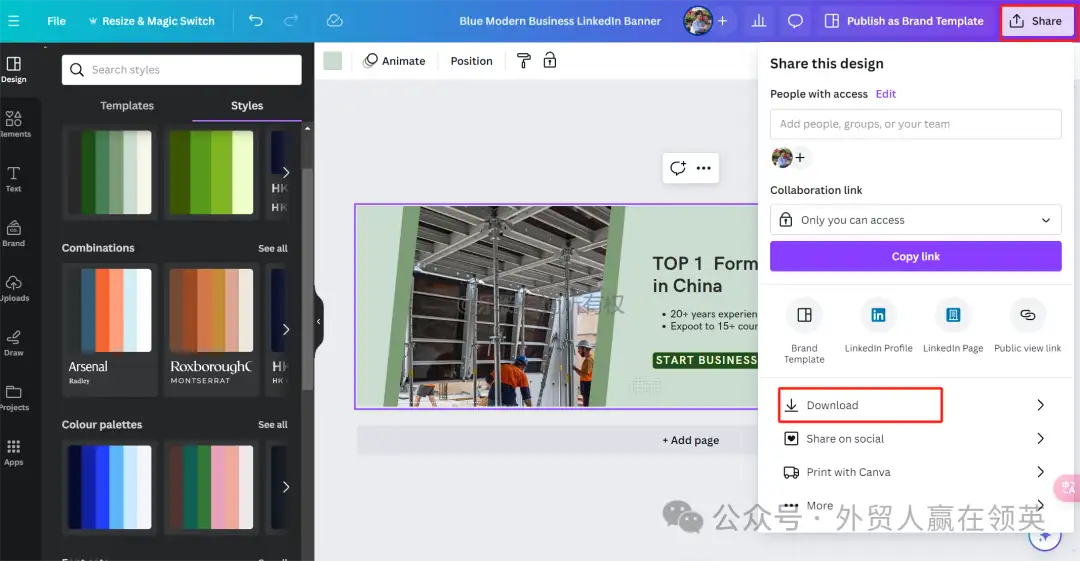
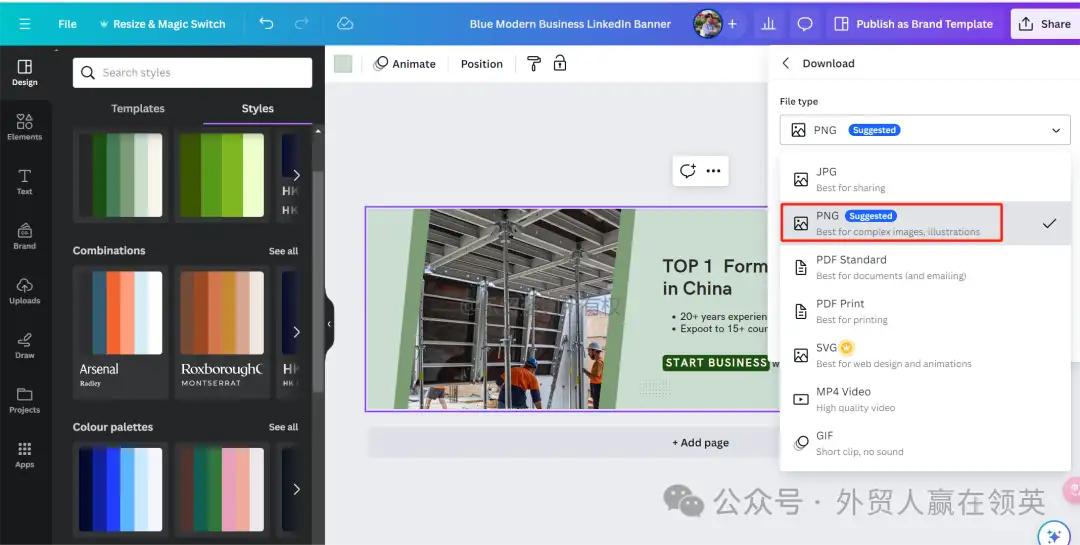
Step7:将下载下来的Banner图上传至LinkedIn®
操作下来,这套流程非常简单快捷,用好这套方法,你也能做出高级感,有亮点,有特色的Banner图!
⭕想要系统学习LinkedIn®,想用新媒体开发客户,想要免费或者低成本开发客户。LinkedIn®助力客户分析、转化成交。解决传统Alibaba, 展会获客成本高昂、客户质量一般、投入产出比不高等痛点。
⭕想全面提升外贸整体技能,从市场调研,销售素材准备,找客户,分析客户,跟进客户,维护客户共6个方面提升外贸技能
✔欢迎链接May老师:lemaoricky